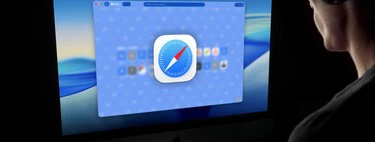Publicado: noviembre 8, 2025, 3:00 pm

¿Sabes esa sensación de seguridad que dan los seguros o alarmas de una vivienda? En buena parte, es la esencia del negocio: pagar por tener tranquilidad. Y, en muchas, pocas o alguna ocasión, también son útiles. Lo mismo me sucede con los archivos más importantes que tengo en mi Mac, que no lo fío todo al almacenamiento local.
Siempre he sido muy consciente de esta importancia y, por eso, ya fuese en iCloud, Google Drive u otra, siempre he guardado copias manuales. Hasta que hace unos años descubrí las bondades de Time Machine y descubrí que es mucho más que una «simple» copia de seguridad. Lo cual no hubiese sido poco en ningún caso.
La tranquilidad de tener todo igual si el Mac se rompe
{«videoId»:»x94qt60″,»autoplay»:true,»title»:»MEJORA tu PRODUCTIVIDAD en MAC con estos TRUCOS», «tag»:»webedia-prod», «duration»:»562″}
A diferencia de los seguros o las alarmas que usaba de ejemplo al principio, Time Machine es relativamente gratis. Y digo «relativamente» porque será necesario tener un disco de almacenamiento externo conectado, el cual no es gratis, aunque se amortiza bien. Usar la función es gratis en macOS, eso sí. No hace falta tener suscripción de iCloud, ni nada similar, ya que no hay nube posible porque todo va a ese disco.
La idea de Time Machine es la de ir haciendo copias de seguridad completas cada hora mientras el Mac esté encendido. De ese modo, si por alguna desgracia se nos rompe el ordenador, podremos reinstalarlo todo en un nuevo equipo. Y como sucede con las copias del iPhone en iCloud, nos dejaría el Mac idéntico.
Eso incluye tanto archivos como configuraciones. Y no es baladí esto último, porque pese a que tengan una menor importancia que los archivos (irrecuperables si se perdiesen), al final son tediosas y se pierde mucho tiempo dejando otra vez todos los ajustes a nuestro gusto.
En este tiempo, solo he tenido que recurrir en una ocasión a reinstalar macOS con la copia de seguridad de Time Machine. Y puedo asegurar que bendigo este proceso por lo fácil y rápido que es. Aunque eso último es relativo, ya que tardará más o menos dependiendo de cuántos archivos tengas.
Lo mejor no son las copias completas
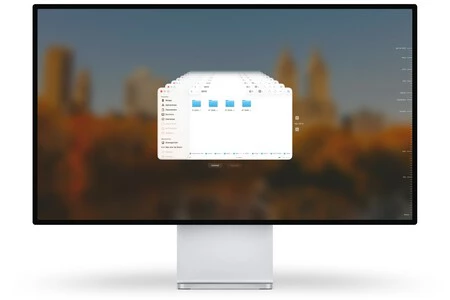
Pese a todo lo bueno, lo que más veces me ha salvado del desastre en Time Machine es precisamente la función de «máquina del tiempo» con la que hace honor a su nombre. Como explicaba anteriormente, se hacen copias cada hora, por lo que tengo acceso a archivos que he tenido solo un rato y después he borrado por accidente.
Abriendo Time Machine, se accede a todos los archivos por horas, días, semanas e incluso meses a través de Finder. Se puede navegar por cualquier carpeta del Mac, incluyendo el escritorio, e ir viendo todos los archivos que teníamos en cada uno de los momentos en los que se ha realizado una copia.
Obviamente, es imposible almacenar absolutamente todo porque al final el disco externo tiene una memoria limitada. Time Machine gestiona automáticamente el espacio y de serie sabemos que partimos sí o sí con este mínimo:
- Una copia al menos de cada hora de las últimas 24 horas.
- Una copia al menos de cada día de la última semana.
- Una copia al menos de cada semana del último mes.

Imagen: Apple
Time Machine también me ha llegado a salva pequeños errores (y no tan pequeños). Por ejemplo, haber sobreescrito un documento o una imagen que no era por error y gracias a bucear en la máquina del tiempo he podido salvarlo.
Así que si tienes un Mac y no usas Time Machine, de verdad que merece mucho la pena. Bastará con que tengas un disco de almacenamiento externo con, como mínimo, la misma memoria interna que el Mac. Sé que algunos no son baratos precisamente, pero se rentabilizan rápido y te salvan de un apuro.
En Applesfera | Apple macOS: todas las versiones hasta la fecha, cómo saber la que estás usando y cómo actualizar el sistema operativo
En Applesfera | Hay un Finder mucho más potente escondido en tu Mac. Así puedes activarlo con tres sencillos ajustes
(function() {
window._JS_MODULES = window._JS_MODULES || {};
var headElement = document.getElementsByTagName(‘head’)[0];
if (_JS_MODULES.instagram) {
var instagramScript = document.createElement(‘script’);
instagramScript.src = ‘https://platform.instagram.com/en_US/embeds.js’;
instagramScript.async = true;
instagramScript.defer = true;
headElement.appendChild(instagramScript);
}
})();
–
La noticia
Estuve años usando la nube para guardar copias de seguridad del Mac. Ahora no cambio Time Machine por nada en el mundo
fue publicada originalmente en
Applesfera
por
Álvaro García M.
.